Được trang bị với một nội thất bên trong đầy mạnh mẽ, iMac Pro chắc chắn là một trong những thiết bị mạnh nhất trong dòng iMac mà Apple đã từng thực hiện. Tuy nhiên, nó cũng có một số vấn đề về phần mềm mà bạn hãy gặp phải. Trong những tình huống nhất định như bị mất điện trong quá trình nâng cấp macOS, và ngay lập tức nó có thể bị lỗi không phản hồi. Và hiện giờ thì Apple đã đưa ra những hướng dẫn đặc biệt để khôi phục lại iMac Pro bị lỗi như thế này.
Tất cả các dòng iMac Pro mới đòi hỏi cần có thêm một máy tính Mac thứ hai để chạy MacOS High Sierra thì mới có thể phục hồi. Bên cạnh đó, Mac phụ của bạn cần phải cài đặt Apple Configurator 2.6 trở lên.
Hướng dẫn Khôi phục lỗi Không phản hồi của iMac Pro
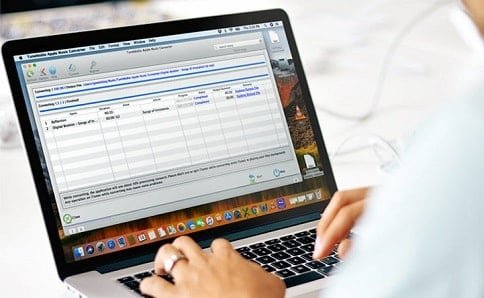
Hình ảnh Mac
# Yêu Cầu:
- Hãy chắc chắn rằng Apple Configurator 2,6 được cài đặt trên máy Mac của bạn đang chạy macOS High Sierra. Bên cạnh đó, thì bạn cần đảm bảo rằng đã có kết nối
- mạng Internet và nguồn điện tốt (tránh xảy ra lỗi mất điện hoặc mạng)
- Nếu cần, thì bạn hãy cấu hình cổng web proxy hoặc cổng tường lửa để cho phép lưu lượng mạng từ thiết bị Apple đến địa chỉ mạng của Apple 17.0.0.0/8.
- Bạn cần có USB-A hoặc USB-C tới USB-C hoặc cáp Thunderbolt.
- Cáp USB-C phải có hỗ trợ điện và dữ liệu. Nó có thể được sử dụng với một Thunderbolt được hỗ trợ adapter USB-C.
Bước 1. Trước hết, bạn cần mở Cấu hình (Configurator) của Apple trên máy Mac khác của bạn. Sau đó, cắm cáp USB hoặc Thunderbolt.
Bước 2. Tiếp theo, bạn phải ngắt kết nối iMac khỏi nguồn và cắm cáp vào cổng Thunderbolt của iMac Pro tới cổng Ethernet.
Bước 3. Sau đó là giữ nút Power trên mặt sau của iMac, và bạn cần phải kết nối 2 máy tính để bắt đầu . Đảm bảo tiếp tục giữ nút trong khoảng 3 giây.
Bước 4. Tiếp theo, mở Apple Configurator trên cả 2 Máy Mac chính và phụ rồi chọn iBridge trong phần trình duyệt của ứng dụng.
Bước # 5. Tiếp theo, bạn phải chọn Khôi phục
Bước # 6. Bây giờ, hãy nhấp vào Khôi phục và để quá trình được hoàn thành.
Luu ý: Biểu tượng của Apple có thể sẽ xuất hiện hoặc biến mất trong khi iMac đang được khôi phục nên sẽ không ảnh hưởng gì
Bước # 7. Khi quá trình này đã hoàn tất thành công, iMac Pro của bạn sẽ khởi động lại.
Bước # 8. Cuối cùng, bạn cần phải thoát Apple Configurator trên Mac phụ của bạn và rút phích cắm cáp USB hoặc Thunderbolt.
Trong trường hợp, bị mất kết nối Mac thì bạn sẽ phải bắt đầu lại toàn bộ.
Kết Luận
Với hướng dẫn khắc phục lỗi của iMac như trên thì các bạn có thể yên tâm sử dụng rồi. Còn Nếu như trong quá trình thực hiện theo mà các bạn bị lỗi gì thì hãy để lại bình luận để được hỗ trợ nhanh ngay nhé.